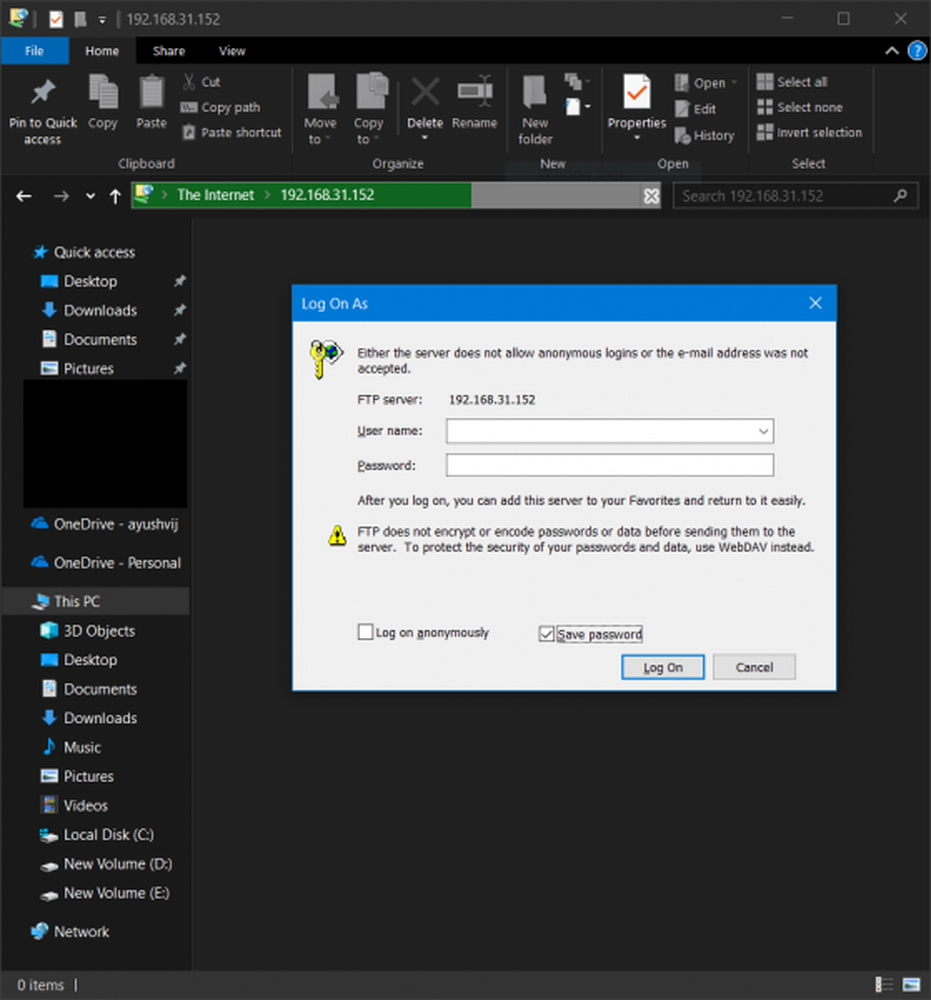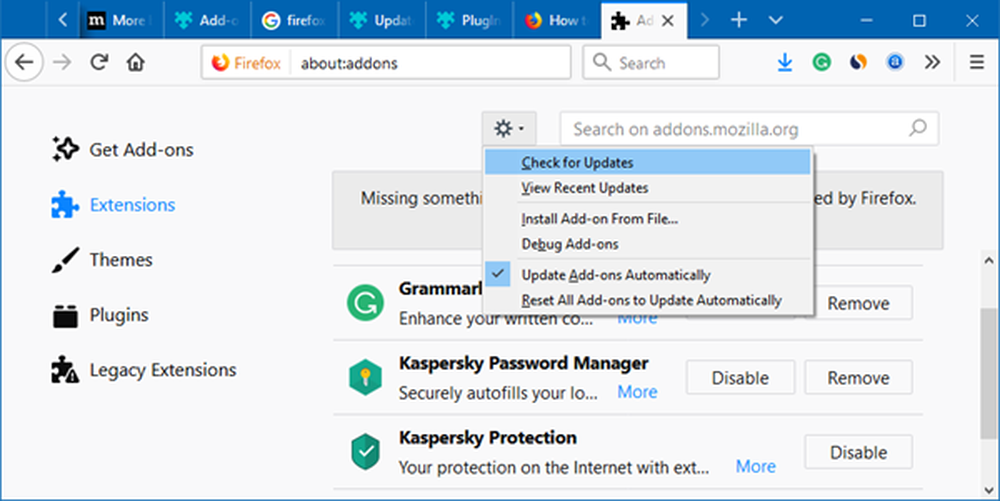Så här uppdaterar du kamerans firmware på en Android Samsung Galaxy

 Android är ett groovy operativsystem, men jag tror ofta att tillverkarna ges för mycket utrymme när det gäller hur mycket av sin egen programvara de kan skicka på enheterna. Samsung är inget undantag, och därför kan det ta några extra steg för att få telefonen helt uppdaterad. Firmwareuppdateringar är viktiga eftersom de kan fixa fel, förbättra kompatibiliteten och öka prestanda.
Android är ett groovy operativsystem, men jag tror ofta att tillverkarna ges för mycket utrymme när det gäller hur mycket av sin egen programvara de kan skicka på enheterna. Samsung är inget undantag, och därför kan det ta några extra steg för att få telefonen helt uppdaterad. Firmwareuppdateringar är viktiga eftersom de kan fixa fel, förbättra kompatibiliteten och öka prestanda.I en ny version av Android 2.2.1 uppdaterade Samsung en felaktig version. Detta resulterade i många problem för vissa, och få för andra. Likväl likvärdig är dock att videokameran antingen slutat fungera eller blev extremt instabil för användare med Epic 4G-varianten.
Tack och lov, Samsung släppte en kameraspecifik firmwareuppdatering som för det mesta skulle åtgärda problemet. Jag säger "för det mesta" eftersom kameran fortfarande är lite långsam, men jag bekräftade att den fungerar nu.
Okej, låt oss uppdatera!
Steg 1
På din hemskärm, Kran de Applådan. En gång i applådan, Kran de Kamera app.


Steg 2
I kamerans app Kran de inställningar knappen längst ned till vänster.*
*Om den här knappen inte är synlig Klicka på sidpilen så att den glider ut.

I kamerainställningar, Kran de Rycka fliken och sedan Kran de nedåtpil och Kran de Firmware Check knapp.

Steg 3
Nu, äntligen, kommer du att vara på skärmbilden för firmwareuppdatering. Det första att göra är Kran Kontrollera versionen via nätverket. Du får se ett litet snabbmeddelande som läser "Det kommer att ske en extra avgift. Kommer du fortsätta? " Kran Ja.
Om avgiften är det ingen avgift: Förutom att det är skrivet i helt trasigt engelska (Samsung är från Korea trots allt), har jag ingen aning om vad det här talar om. Ingenstans noterar det något om ett pris, och jag har inte hört talas om att någon faktiskt debiteras något på deras telefonräkning för detta. Du behöver aldrig ge Samsung din kreditkortsinformation, så jag tror att det bara är kvar över fragment av programvara som inte borde vara där.


När du är klar med att kontrollera versionen via nätverket kan du utföra en faktisk Firmware Update. Återigen ser du samma fake-fee-fönster, bara Kran Ja.


Steg 4
Din telefon kommer att ansluta till något tvetydigt Samsung-nätverk, och då kommer det att ge dig information om en app som heter CameraFirmware_OZ. Kran apelsinen Installera, och sedan på nästa skärm Kran Installera igen.
Notera: De behörigheter som ansökan begär är samma rättigheter som kameran redan har. typ av meningslös att fråga verkligen ...


Steg 5
Varning: Innan du börjar ska du kontrollera att telefonen är anständig Batteri-liv, eller är ansluten till en laddare. Om din telefon slås av under installationen av kamerans firmware kan den göra din kamera oanvändbar.
När kamerans firmware-app är installerad kan vi nu använda den för att installera den riktiga firmware. Kran Öppna från kamerans firmware-app och sedan startar installationen. Den totala inställningstiden bör vara ungefärlig 3 minuter.


Steg 6
När firmware slutar uppdateras ser du ett litet framgångsfönster, Kran ok och din telefonapp startar om sig själv. Nu när du har fast programvaran helt installerad, frågar kamerans firmware-app om du vill att den ska avinstallera sig. Eftersom vi inte behöver det längre, varför inte? Kran ok.


Gjort!
Nu måste din Samsung Galaxy ha uppdaterad kamera-firmware. Detta kanske inte fullständigt fixa bildfrekvensproblemet, men det kommer att hjälpa till. Detta bör också förhindra att dina inspelningar bara kraschar direkt under en fångst.
Kanske en gång kommer telefonproducenter att få memo: "Du är ett hårdvaruföretag, bara bygga telefonen. Låt ett mjukvaruföretag (Google) hantera ALL programvara.”